【Autoruns最新版】Autoruns中文最新版下载 v14.08 电脑正式版
软件介绍
Autoruns最新版是一款适用于windows系统的开启项管理工具,用户可以通过该软件查看、删除注册表及Win.ini文件等处的自启动项目,利用它可以查看管理包含任何启动监视软件的自动启动位置的全部信息,软件支持单文件执行,体积小巧,完全免费,是一款非常专业、强悍的启动管理软件。
Autoruns对比windows自带的msconfig.exe还要强大,通过它我们还可以看到一些在msconfig里面无法查看到的病毒和木马以及恶意插件程序,有效删除所有顽固启动病毒,保障用户的电脑账号安全。
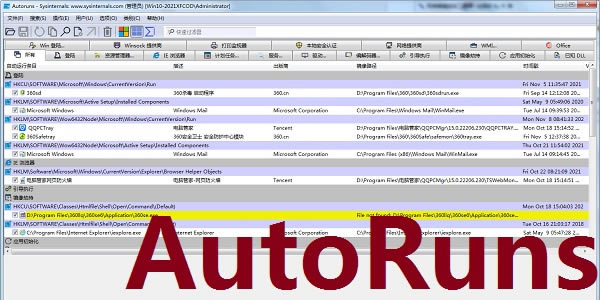
Autoruns最新版注意事项
1、不要盲目删除启动项!可先禁用启动项(把启动项前面打的勾去掉),然后重启一下电脑看看对系统有无影响,如对系统有影响则重新启用该启动项,如确认不是系统必须使用的关键启动项后才能删除;
2、如启动项是黄色高亮显示,表明软件没有扫描到添加该启动项的安装软件或可执行文件,使用右键跳转到文件夹,如找不到安装文件夹或可执行文件,再按上述方法禁用或删除即可。
Autoruns最新版软件特色
此实用程序包含有关任何启动监视程序的自动启动位置的最全面信息,可为您显示哪些程序被配置为在启动或登录系统期间运行,还会按 Windows 处理这些程序的顺序显示这些程序条目。这些程序包括启动文件夹、Run、RunOnce 和其他注册表项中的程序。经配置后的 Autoruns 还可显示其他位置,这些位置包括“资源管理器”外壳程序扩展、工具栏、浏览器帮助对象、Winlogon 通知、自动启动服务等等。Autoruns 的功能远比与 Windows Me 和 XP 绑定的 MSConfig 实用程序的功能更强大。Autoruns 的“隐藏已签名的 Microsoft 项”选项可帮助您放大已添加到系统中的第三方自动启动映像,并且还支持查看为系统中其他帐户配置的自动启动映像。下载包中还包含一个等效命令行 Autorunsc,它可以输出 CSV 格式。
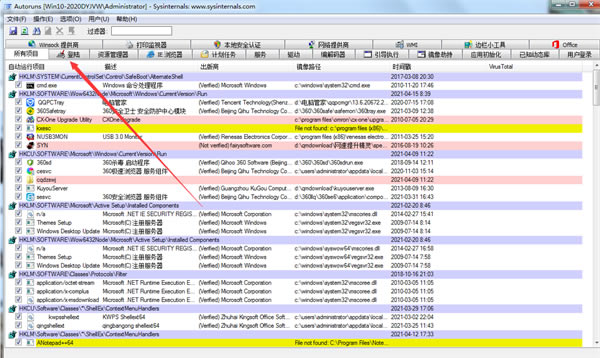
Autoruns最新版安全使用方法
1、运行此软件,等待扫描结束(左下角提示“就绪”)后,点击“登录”标题,里面显示的启动项基
本都是第三方软件添加的开机自启动项。
2、把鼠标指针放在“登录”标题下方的启动项上,右键点击启动项 – 选择“跳转到文件夹”,打开
文件夹后找到可执行文件运行一下或复制文件夹或可执行文件名称搜索一下,再判断是什么软件添加的启动项,确认是不需要开机启动的,才能禁用(把启动项前面打的勾去掉)或删除该启动项。
Autoruns安装教程
1、AutoRuns下载下来,并解压到当前文件夹中,点击其中的Autoruns v14.03.x64.exe应用程序。
2、来到许可协议界面,用户们需要点击我接受。
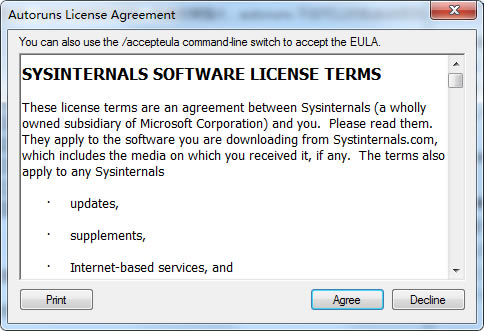
3、这时软件就直接打开了,用户们使用即可。
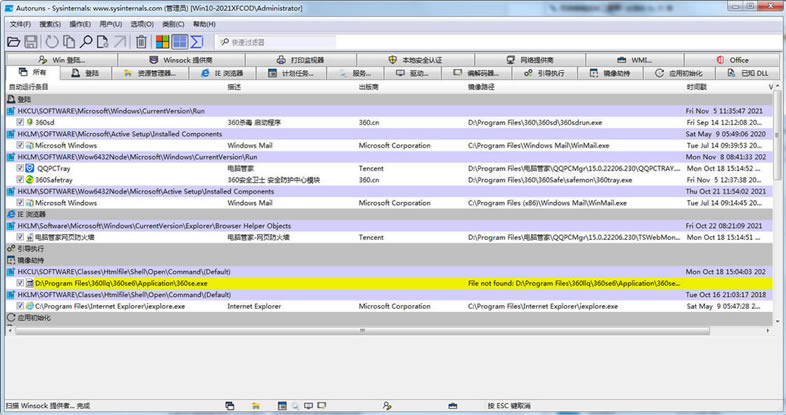
AutoRuns常见问题
问:autoruns(开机启动项管理工具)软件如何设置字体?
答:打开软件,点击选项,点击字体进行设置,设置完毕点击确定即可
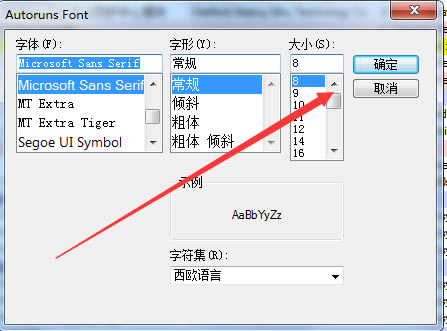
问:AutoRuns怎么管理开机启动项?
答:解压Autoruns.zip>以管理员身份运行Autoruns.exe>Agree
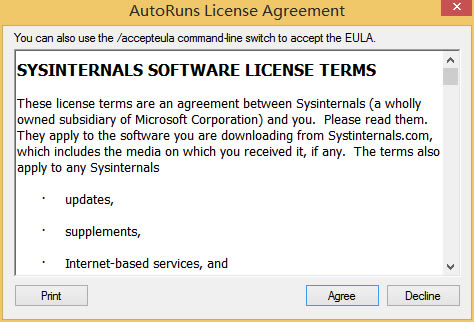
选择Logon标签
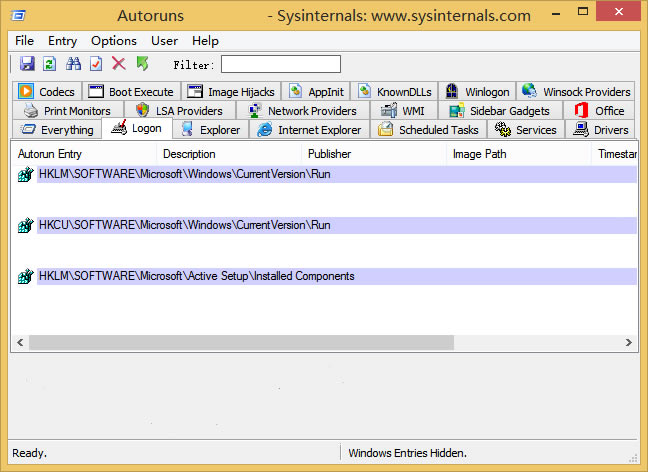
Autoruns软件优势
1、 小巧免费,原生单执行文件,双击打开即可免费使用。
2、 显示 Windows 启动或登录时自动运行的程序,并允许用户有选择地禁用或删除它们。
3、 管理包含任何启动监视软件的自动启动位置的所有信息。
4、 隐藏已签名的 Microsoft 项”选项可帮助您放大已添加到系统中的第三方自动启动映像
5、 直接修改注册表文件。
6、 可以对系统启动过程中自动注册的DLL文件,自动加载的相关插件等各种自启动操作进行监视和管理
更新日志
汉化修正了部分中文显示效果
支持系统:Windows XP、Vista、Windows 7、Windows 8/8.1、Windows 10
……
点击下载系统软件 >>本地高速下载
点击下载系统软件 >>百度网盘下载